Efek Dual Tone merupakan sebuah efek sekaligus gaya editing yang memainkan preset dua warna lalu diterapkan pada satu foto. Style editing ini sempat booming pada beberapa waktu lalu. Untuk membuatnya pun cukup mudah, kamu bisa membuat efek Dual Tone melalui Laptop atau pun Smartphone.
Pada kesempatan kali ini penulis akan memberikan sedikit tutorial singkat Cara Membuat Efek Dual Tone pada Foto Menggunakan Picsay. Jika kamu tertarik untuk memasangnya pada Foto kamu, kamu bisa simak dalam tutorial berikut ini.
Sebelum lanjut ke tutorialnya, siapkan beberapa bahan berikut ini.
1. Download aplikasi Picsay di Google Play Store.
2. Siapkan foto atau model yang akan di edit dan diterapkan efek Dual Tone.
Jika semua bahan sudah siap, kita akan lanjut ke tutorialnya.
Tutorial
1. Buka aplikasi Picsay.
2. Masukan foto Pilih Get a Picture – Masukan Foto.
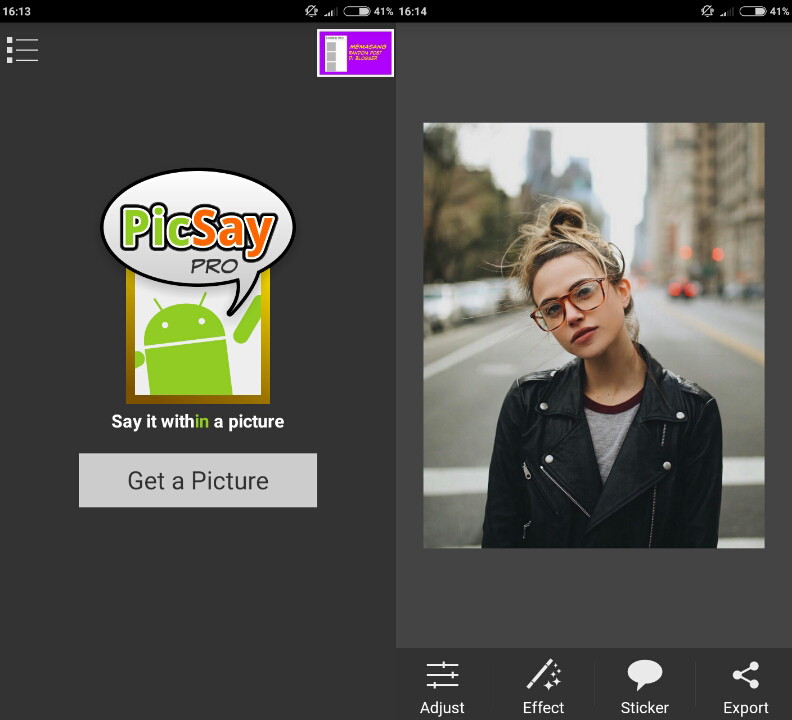
3. Selanjutnya, pilih menu Adjust – Rotate and Flip. Putar 90° ke arah kiri.
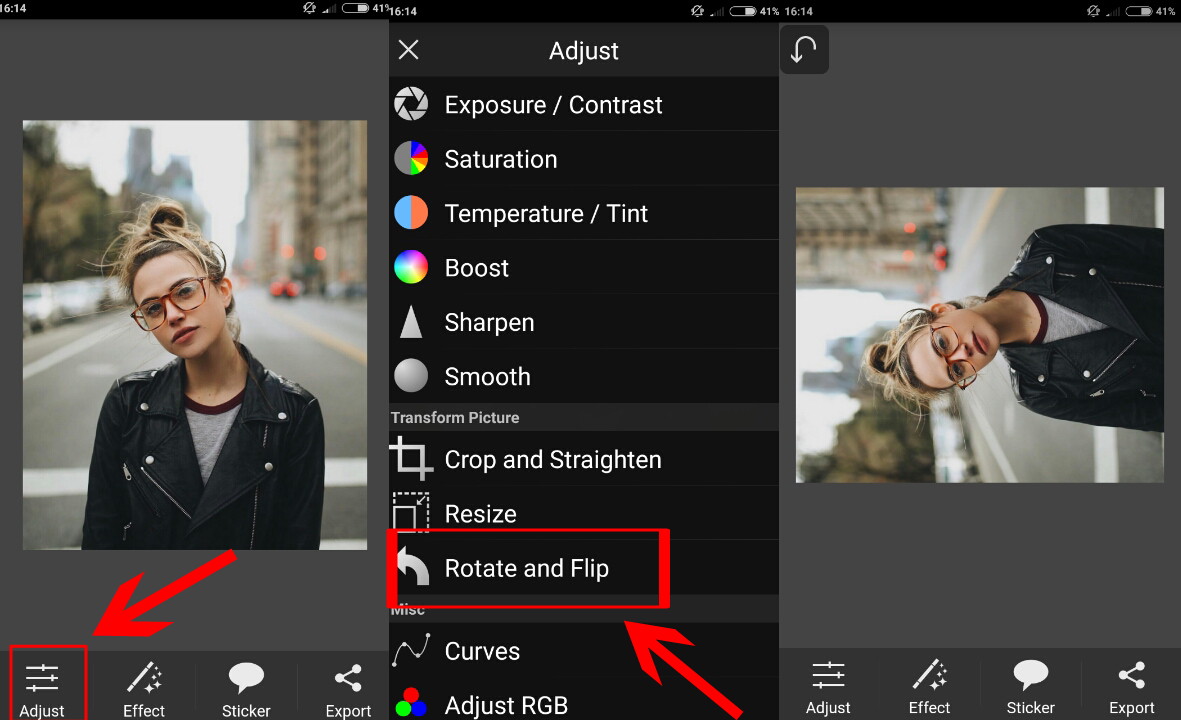
4. Langkah berikutnya pilih menu Effect – Top Lens Filter. Kamu atur warna serta opacitynya sesuai selera, atau bisa ikuti seperti gambar di bawah ini. Setelah selesai pilih tanda Centang.
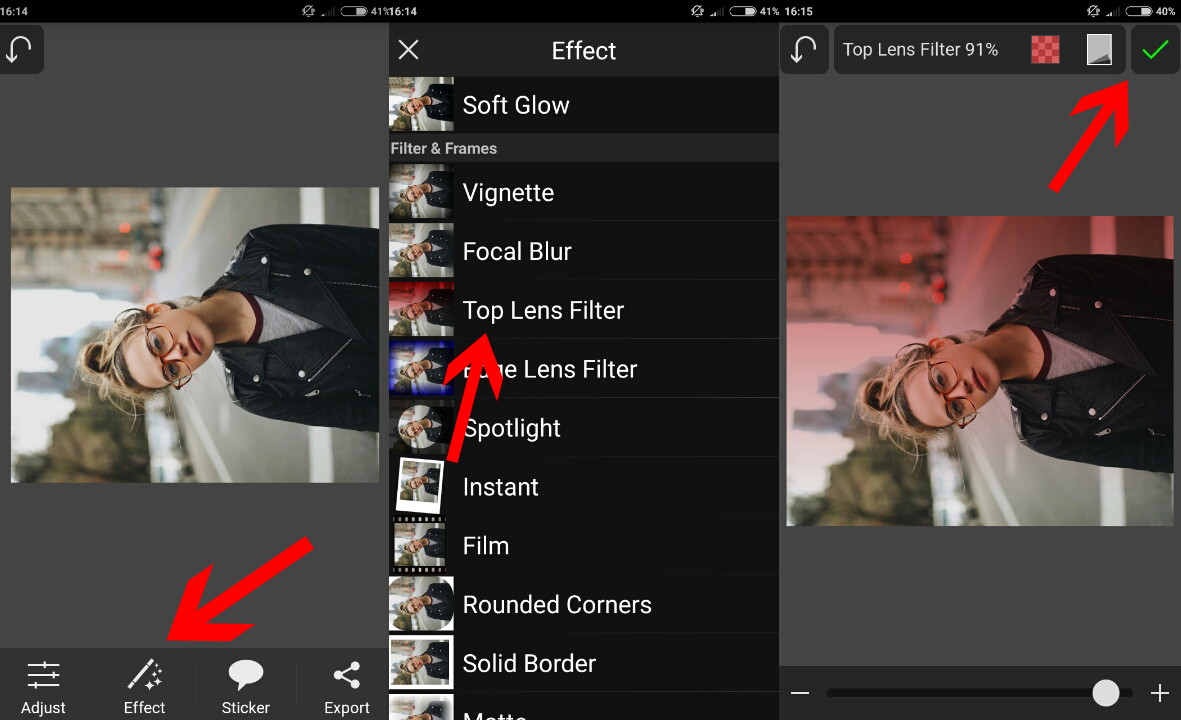
5. Berikutnya kamu putar lagi fotonya menjadi 180° dengan cara yang sama seperti poin no 3.
Setelah itu lakukan hal yang sama seperti poin no 4. Dan kali ini pilih warna yang berbeda dan atur opacitynya sesuai selera. Atau bisa kamu ikuti seperti gambar di bawah.
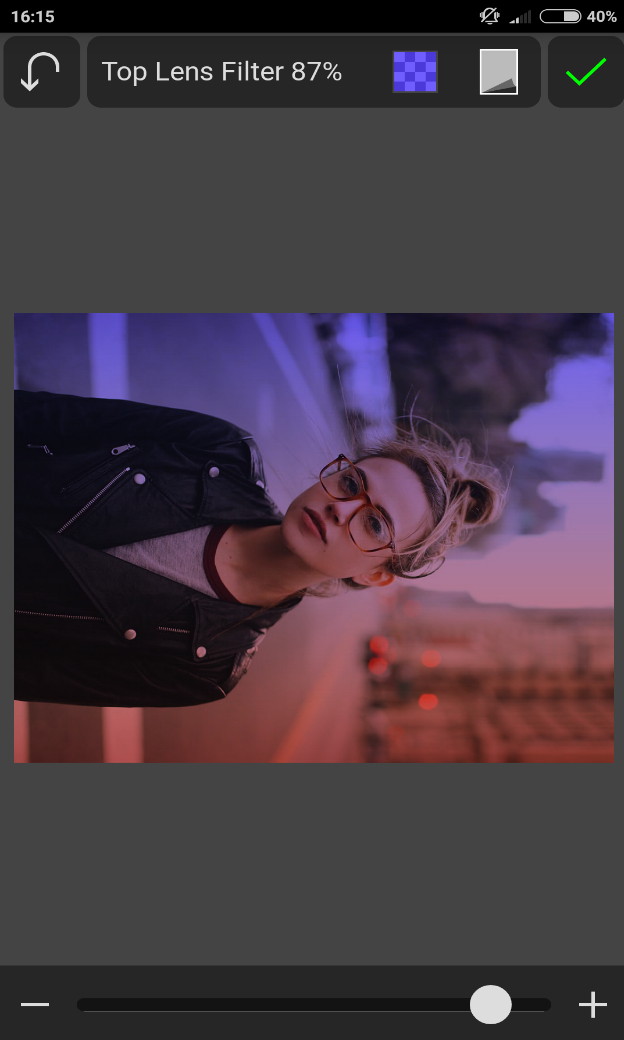
6. Langkah ke-6 kamu atur posisi fotonya kembali seperti semula, menjadi 90° ke kiri.
Setelah itu pilih menu Effect – Insert Picture. Masukan Foto yang pertama sebelum di edit. Letakkan secara sejajar dengan foto yang telah di tambahkan efek Dual Tone.
Pilih tanda Penghapus. Hapus bagian backgroundnya. Setelah selesai, pilih tanda Centang.
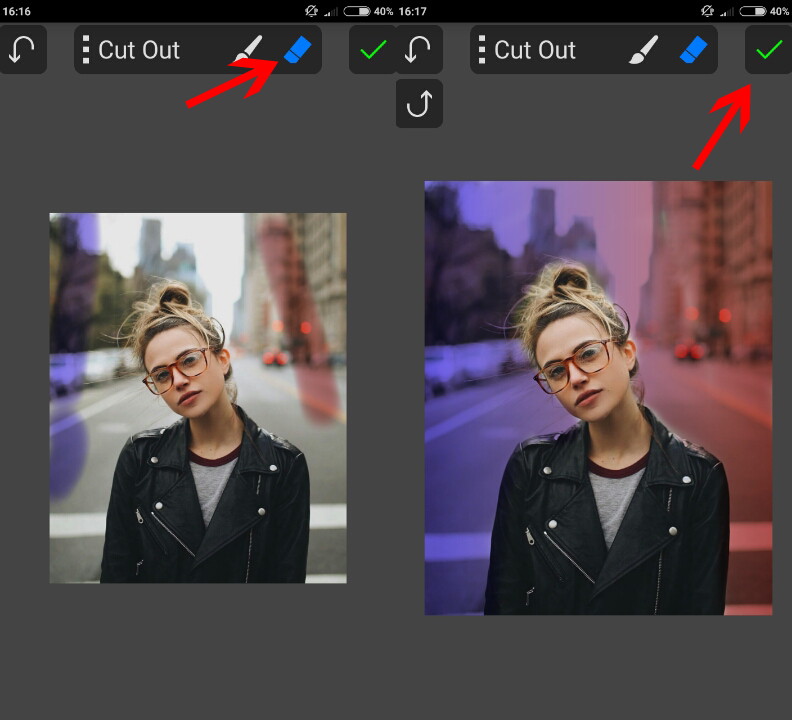
7. Selesai. Sampai disini kamu sudah berhasil menerapkan efek Dual Tone pada Foto.
Langkah terakhir kamu hanya perlu menyimpan hasil editingnya. Pilih Export – Save picture to Album.
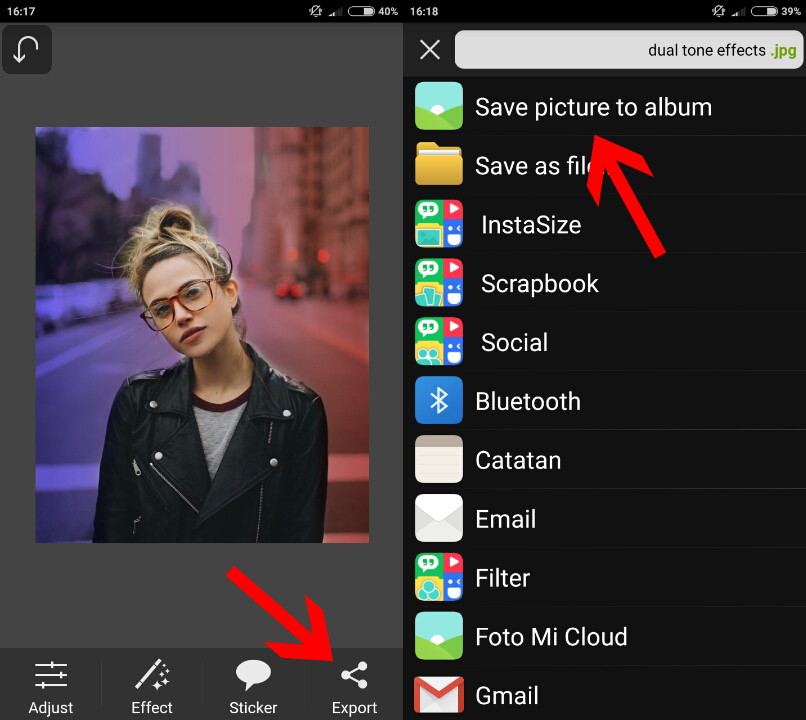
Berikut adalah tampilan foto yang telah di tambahkan Efek Dual Tone.

Nah, demikianlah tutorial Cara Membuat Efek Dual Tone pada Foto Menggunakan Picsay yang telah penulis bagikan untuk kamu. Jika kamu memiliki pertanyaan perihal artikel ini, jangan sungkan untuk berkomentar di bawah ya. Semoga bermanfaat.














